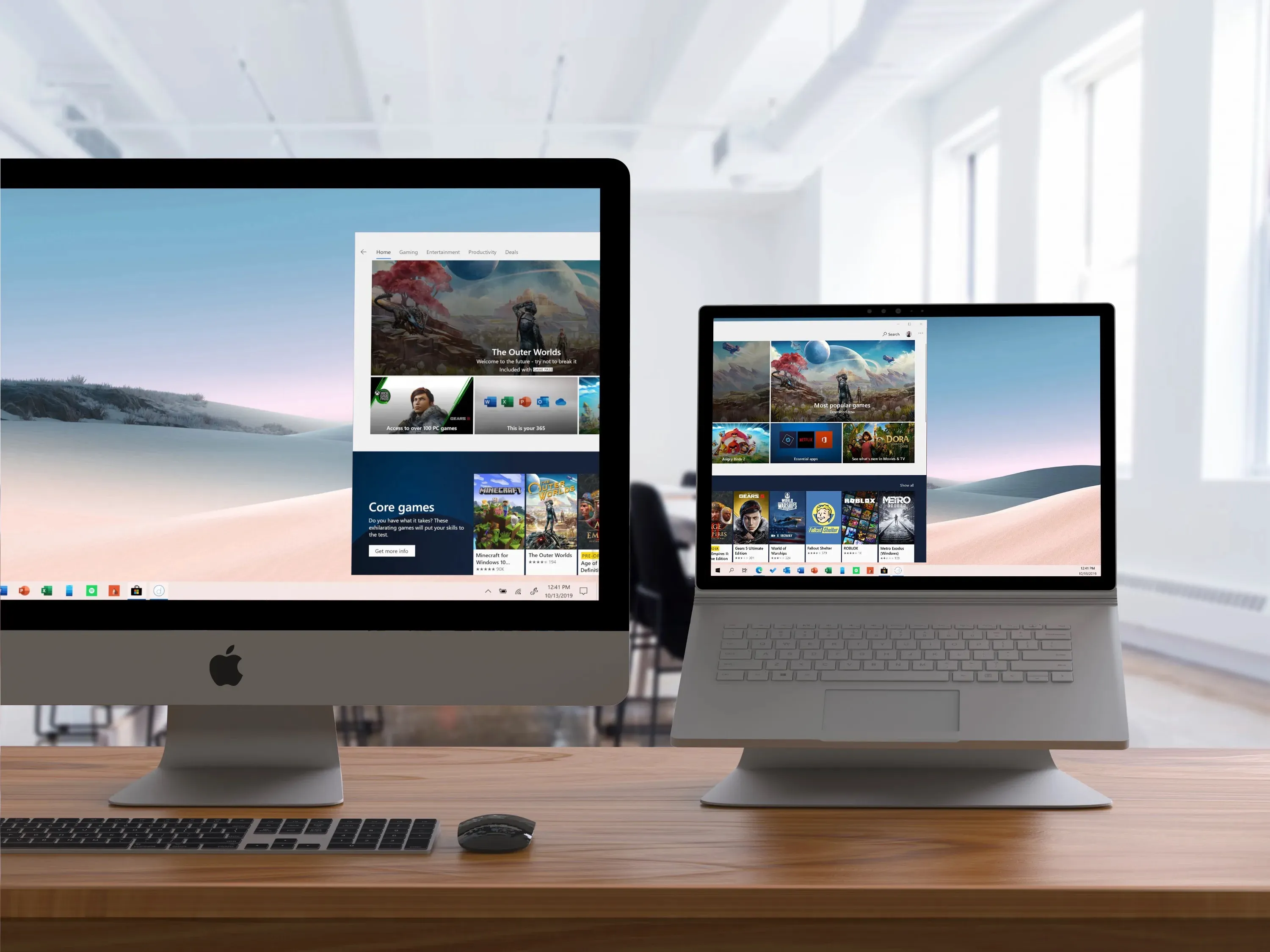
Los iMacs a menudo vienen con pantallas Retina de alta resolución que ofrecen colores vibrantes, imágenes nítidas y amplios ángulos de visión, lo que los hace ideales para tareas como edición de fotos y videos, diseño gráfico, juegos y consumo de medios. Si tienes tanto una iMac como una computadora con Windows, es una buena idea configurar tu iMac como un segundo monitor para PC, ya sea para trabajar o para uso recreativo.
Este artículo explicará cómo utilizar un iMac como monitor para PC para ti. Sigue leyendo.
Requisitos para tu iMac
Desafortunadamente, no todas las iMacs pueden utilizarse como monitores externos para una computadora con Windows. Solo ciertos modelos de iMac más antiguos que tienen una función llamada Modo de Visualización Objetivo pueden utilizarse como pantallas externas cuando se conectan a otra computadora.
Los requisitos varían según los diferentes modelos de iMac. Verifica el modelo de tu iMac y asegúrate de que tu dispositivo cumpla con todos los requisitos a continuación.
- Tu iMac está ejecutando macOS 10.13 High Sierra o una versión anterior. Si tu iMac tiene una versión más nueva de macOS instalada, sigue esta guía para instalar versiones anteriores de macOS en tu iMac.
- El cable que conecta las computadoras iMac y PC debe ser un cable Thunderbolt o Thunderbolt 2 si tu modelo de iMac fue lanzado en 2011, 2012, 2013 y mediados de 2014, o un cable Mini DisplayPort para un modelo de iMac lanzado en 2009 y 2010.
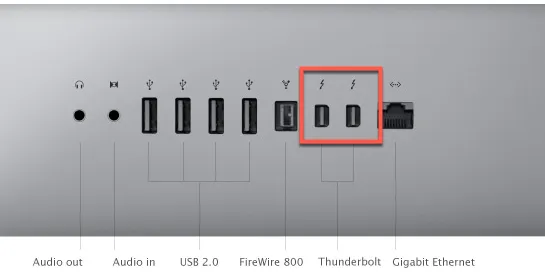
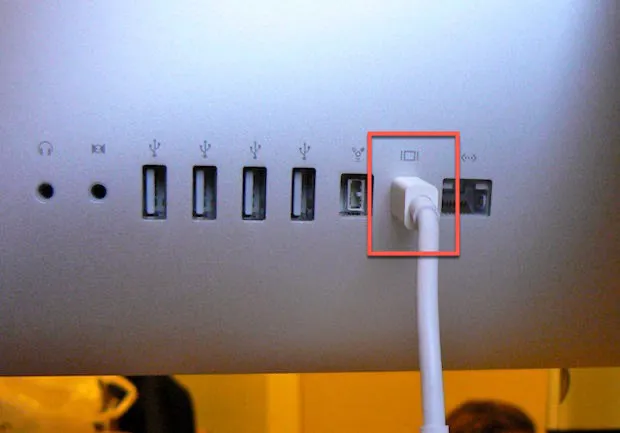
Después de verificar que la función Modo de Visualización Objetivo está disponible en tu iMac, puedes proceder a utilizar el iMac como monitor para tu PC.
¿Te resultó útil este artículo? Compártelo con las personas que puedan necesitar la solución.
Cómo utilizar un iMac como monitor para PC
Si estás utilizando una PC con Windows con una pantalla de menor calidad, al conectarla a un iMac podrás beneficiarte de la pantalla Retina superior del iMac. Además, al configurar un iMac como monitor externo, puedes reutilizar un iMac más antiguo que podría no ser adecuado para tus necesidades informáticas actuales.
Así es cómo:
Paso 1. Enciende ambas computadoras y conecta el iMac a la PC
Conecta un extremo del cable Thunderbolt o Mini DisplayPort al iMac y el otro extremo a tu computadora con Windows. Si tu computadora con Windows no tiene esos puertos, puedes obtener fácilmente un adaptador.
Paso 2. Activa el Modo de Visualización Objetivo en el iMac
Después de que el cable se haya conectado correctamente entre el iMac y la PC, el iMac comenzará a reflejar tu PC automáticamente. Si no lo hace, puedes presionar la combinación de teclas Comando + F2 en el teclado de tu iMac para activar el Modo de Visualización Objetivo. Ahora verás lo que aparece en la pantalla de tu PC en la pantalla del iMac.
Paso 3. Ajusta la resolución de pantalla óptima en la PC
Cuando te conectas a un monitor externo, tu PC debe ajustar la resolución de pantalla para lograr una calidad de imagen óptima. Para cambiar la resolución de pantalla, haz clic derecho en el escritorio y elige Configuración de pantalla (Personalizar, Resolución de pantalla o algo similar). Desplázate hasta la sección de resolución de pantalla y haz clic en el recuadro para ver las opciones disponibles. Si está disponible una resolución de 2560 x 1440 o superior, selecciona esa. Si no, elige la mejor resolución posible.
Paso 4. Sal del Modo de Visualización Objetivo
Es sencillo dejar de utilizar el iMac como monitor para la PC, simplemente desactiva el Modo de Visualización Objetivo presionando nuevamente Comando + F2 y desconecta el cable de ambas computadoras.
¡Es sencillo utilizar un iMac como monitor para una PC con Windows, ¿verdad? Haz que otros sepan que lo lograste!
Conclusión
La pantalla Retina de alta resolución del iMac lo convierte en uno de los mejores monitores disponibles. Utilizarlo como una pantalla externa te brinda una experiencia más grande y clara tanto para trabajar como para disfrutar en tus momentos de ocio. Si tienes un iMac más antiguo y una PC, sigue los pasos de este artículo para utilizar un iMac como monitor para PC.
Preguntas frecuentes
- Q¿Puedo utilizar iMac como monitor para Windows?
-
A
Sí, puedes utilizar un iMac como monitor para un PC con Windows siempre y cuando tu iMac tenga la función de Modo de Pantalla Objetivo.
- Q¿Se puede utilizar el iMac M1 como monitor para PC?
-
A
Los iMac M1 no tienen el Modo de Pantalla Objetivo que conecta el iMac con un PC con Windows, por lo que no puedes utilizar un iMac con chip M1 como monitor externo para PC.
- Q¿Qué Macs tienen el modo de pantalla objetivo?
-
A
Los modelos de iMac lanzados en 2009, 2010, 2011, 2012, 2013 y mediados de 2014 ofrecen el Modo de Pantalla Objetivo.
- Q¿Puedo utilizar un iMac Late 2015 como monitor para PC?
-
A
No, no puedes utilizar un iMac Late 2015 como monitor para PC porque no es compatible con el Modo de Pantalla Objetivo.
- Q¿Puedo utilizar más de un iMac para conectar a mi PC como monitores?
-
A
Sí, puedes conectar más de un iMac a tu PC como monitores externos siempre y cuando los iMacs tengan el Modo de Pantalla Objetivo.
- Q¿Qué hacer si el Modo de Pantalla Objetivo no funciona?
-
A
Primero, debes verificar si el Modo de Pantalla Objetivo está disponible en tu iMac. Luego, puedes desconectar el cable, reiniciar tu iMac y tu PC, volver a conectar el cable correctamente y presionar Comando + F2 en tu iMac para intentar nuevamente.